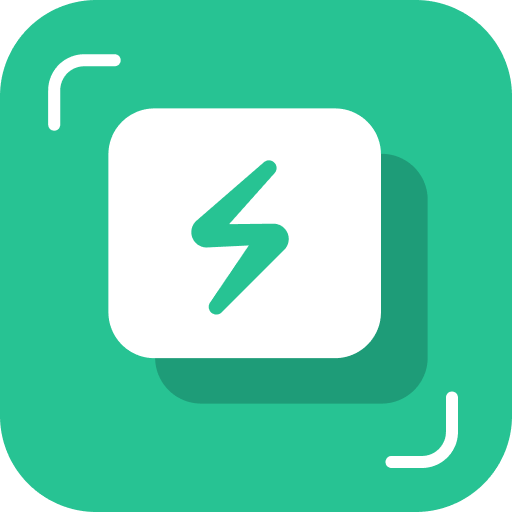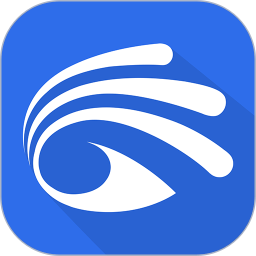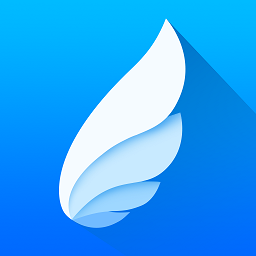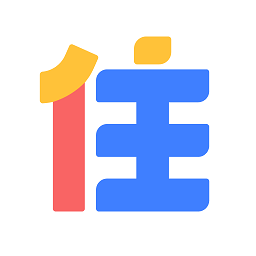如何在电脑上查看无线网络密码
作者:佚名 来源:未知 时间:2025-05-23
电脑如何查看无线网密码
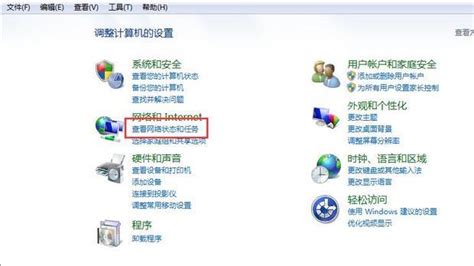
在日常生活中,无线网络(Wi-Fi)已经成为我们连接互联网的重要方式。无论是家庭、办公室还是公共场所,Wi-Fi无处不在,为我们提供了极大的便利。然而,有时我们可能会遇到忘记自己设置的Wi-Fi密码的尴尬情况。此时,通过电脑来查看无线网密码就显得尤为重要。本文将详细介绍几种在不同操作系统下查看无线网密码的方法,帮助大家轻松解决这一烦恼。
一、Windows系统下查看无线网密码
方法一:通过“网络和共享中心”查看
1. 打开网络和共享中心:
首先,点击电脑屏幕右下角的网络连接图标(通常是一个带有Wi-Fi信号的图标),在弹出的网络列表中,右键点击当前连接的Wi-Fi名称,选择“打开网络和共享中心”。
2. 进入无线网络连接状态:
在网络和共享中心窗口中,点击左侧的“更改适配器设置”。
找到当前正在使用的无线网络连接(通常名为“无线网络连接”或带有Wi-Fi图标的连接),右键点击它,选择“状态”。
3. 查看无线属性:
在无线网络连接状态窗口中,点击“无线属性”。
在弹出的窗口中,切换到“安全”选项卡。
4. 显示字符查看密码:
在“安全”选项卡下,勾选“显示字符”复选框,此时你就可以看到Wi-Fi的密码了。
方法二:通过命令提示符查看
1. 打开命令提示符:
在Windows搜索框中输入“cmd”,然后右键点击“命令提示符”,选择“以管理员身份运行”。
2. 输入命令查看网络配置:
在命令提示符窗口中,输入以下命令并按回车键:
```
netsh wlan show profiles
```
这将列出所有保存过的Wi-Fi网络配置。
3. 获取特定网络的密钥:
找到你想要查看密码的Wi-Fi网络名称,然后输入以下命令并按回车(将`你的Wi-Fi名称`替换为实际的Wi-Fi名称):
```
netsh wlan show profile name="你的Wi-Fi名称" key=clear
```
在输出结果中,找到“关键内容”部分,它就是你的Wi-Fi密码。
方法三:通过PowerShell查看
1. 打开PowerShell:
在Windows搜索框中输入“PowerShell”,然后右键点击“Windows PowerShell”,选择“以管理员身份运行”。
2. 输入命令查看网络配置:
在PowerShell窗口中,输入以下命令并按回车键:
```
Get-NetWLANConfiguration
```
这将列出所有已连接的Wi-Fi网络及其配置信息。
3. 找到并查看密码:
在输出结果中,找到你想要查看密码的Wi-Fi网络,并找到“KeyContent”字段,它包含了Wi-Fi密码的加密形式。虽然PowerShell默认不会直接显示明文密码,但你可以通过前面的命令提示符方法获取明文密码。
二、MacOS系统下查看无线网密码
方法一:通过“钥匙串访问”查看
1. 打开钥匙串访问:
在Mac的“应用程序”文件夹下的“实用工具”子文件夹中,找到并打开“钥匙串访问”。
2. 搜索Wi-Fi网络名称:
在钥匙串访问窗口中,点击左侧的“系统”钥匙串。
在右上角的搜索框中输入Wi-Fi网络的名称,然后按回车键进行搜索。
3. 查看并显示密码:
在搜索结果中,找到与你Wi-Fi网络名称相关的条目,双击它。
在弹出的窗口中,切换到“显示密码”选项卡。
输入你的Mac管理员密码(如果需要),然后点击“允许”或“始终允许”以显示Wi-Fi密码。
方法二:通过终端查看
1. 打开终端:
在Mac的“应用程序”文件夹下的“实用工具”子文件夹中,找到并打开“终端”。
2. 输入命令查看Wi-Fi密码:
在终端窗口中,输入以下命令并按回车键(将`你的Wi-Fi服务名称`替换为实际的Wi-Fi服务名称,通常可以在网络偏好设置中找到):
```
security find-generic-password -ga "你的Wi-Fi服务名称" | grep "password:"
```
系统会提示你输入Mac的管理员密码,输入后按回车。
在输出结果中,你将看到Wi-Fi密码(虽然是以明文形式显示,但请注意保护你的隐私)。
三、Linux系统下查看无线网密码
方法一:通过“网络连接”查看
1. 打开网络连接设置:
在Linux桌面环境中(如GNOME、KDE等),通常可以在系统菜单或设置中找到“网络连接”或“Wi-Fi设置”。
2. 查看已连接的Wi-Fi:
在网络连接窗口中,找到当前已连接的Wi-Fi网络,并点击它。
3. 查看连接详细信息:
在Wi-Fi网络的详细信息中,你可以找到“安全”或“密码”选项卡,但请注意,不是所有Linux发行版都会直接显示明文密码。
方法二:通过命令行查看
1. 打开终端:
在Linux系统中,打开终端应用程序。
2. 查看Wi-Fi配置:
输入以下命令并按回车键来查看所有Wi-Fi网络配置:
```
nmcli dev wifi list
```
找到你想要查看密码的Wi-Fi网络名称。
3. 获取特定网络的密码:
输入以下命令并按回车键(将`你的Wi-Fi名称`替换为实际的Wi-Fi名称):
```
nmcli con show "你的Wi-Fi名称" | grep "psk"
```
在输出结果中,你将看到类似于`psk: your_wifi_password`的内容,其中`your_wifi_password`就是Wi-Fi密码。
总结
忘记Wi-Fi密码是一个常见的问题,但通过电脑我们可以轻松地查看和找回它。无论是Windows、MacOS还是Linux系统,都有相应的方法来查看无线网密码。在Windows系统中,可以通过网络和共享中心、命令提示符或PowerShell来查看;在MacOS系统中,可以通过钥匙串访问或终端来查看;在Linux系统中,则可以通过网络连接设置或命令行来查看。希望这些方法能帮助大家解决忘记Wi-Fi密码的烦恼。
- 上一篇: 360浏览器广告拦截简易设置指南
- 下一篇: DOTA中暗影牧师如何玩?